Úgy tűnik, manapság mindenki a Snapchaten használja, de a bejelentkezési problémák lelassíthatják a Snap Streak-et. Előfordulhat, hogy nem tudja megkapni a Snapchat bejelentkezési kódját szöveges üzenetben vagy alkalmazásban. Mielőtt pánikba esne, tudnia kell, hogy ez sok Snapchat-felhasználónál gyakori probléma.

Ez azt is jelenti, hogy van mód olyan helyreállítási kód beszerzésére, amely segít elérni fiókját.
Ha többet szeretne megtudni a helyreállítási kód létrehozásának lépéseiről, és arról, hogy miért elengedhetetlen a Snapchat szerelmeseinek, ne menjen sehova.
Helyreállítási kód létrehozása a Snapchat számára
Néhány perc alatt létrehozhat helyreállítási kódot a Snapchat számára. Íme a lépések:
- Indítsa el a Snapchat alkalmazást.

- Koppintson a profil ikonjára a bal felső sarokban.

- Kattintson a jobb felső sarokban található „Beállítások” elemre.

- Válassza a „Kéttényezős hitelesítés” lehetőséget (ha még nem tette meg).

- Érintse meg a „Helyreállítási kód”, majd a „Kód generálása” elemet.
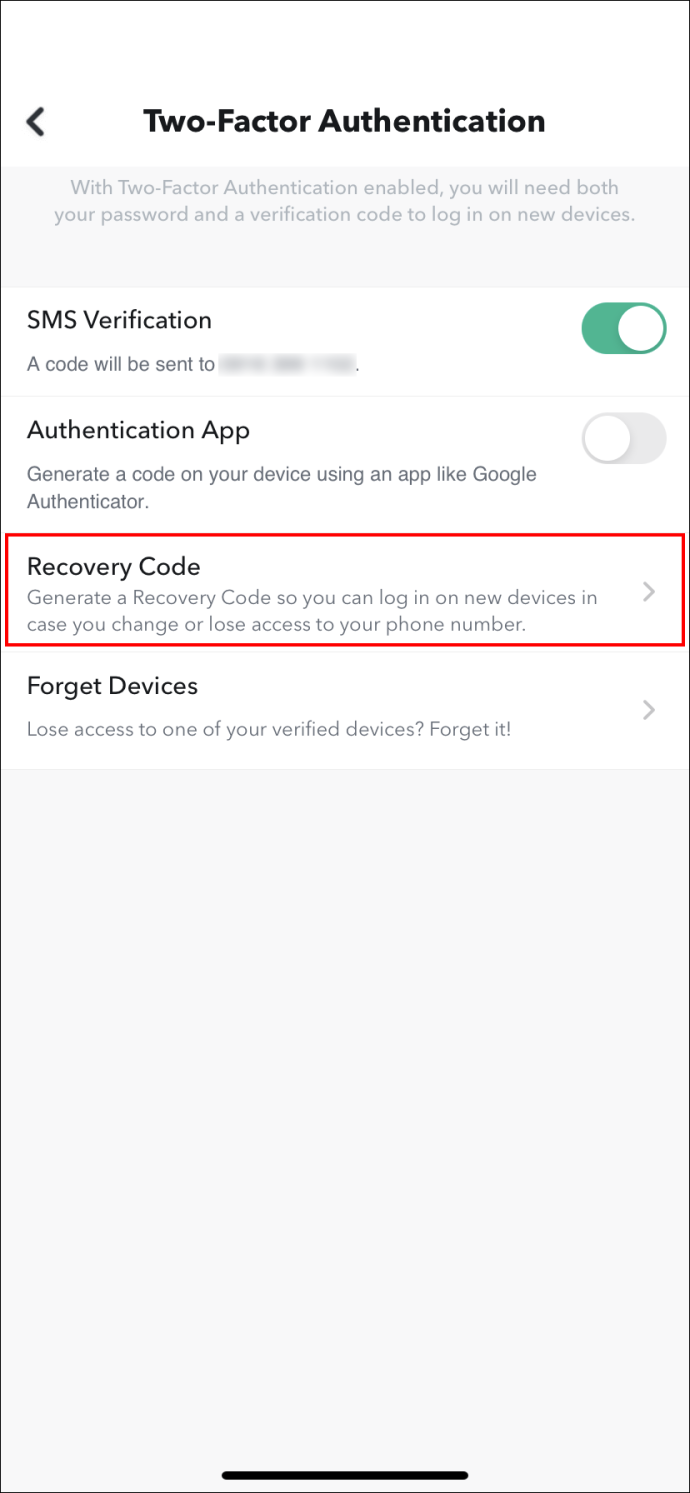
- Adja meg Snapchat jelszavát, hogy igazolja személyazonosságát.
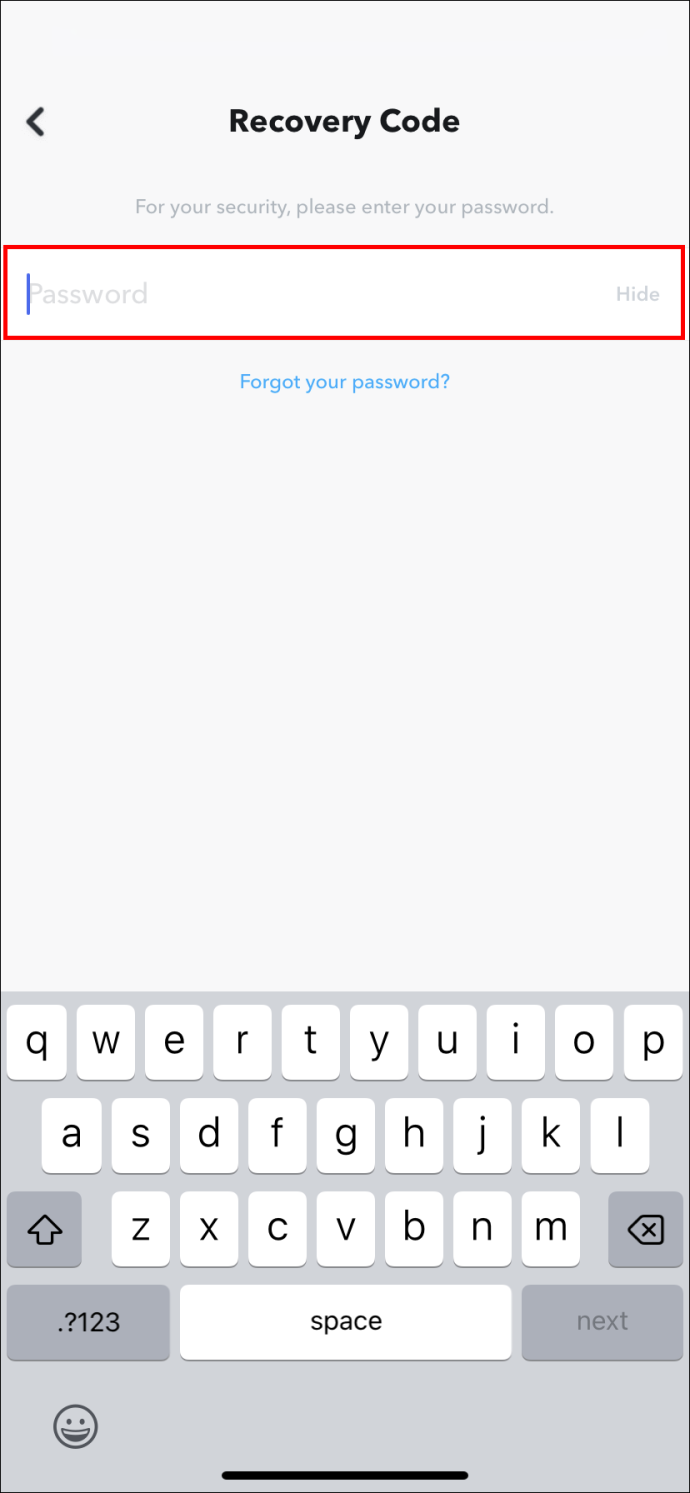
- Mentse el a kódot, és legyen mindig elérhető.
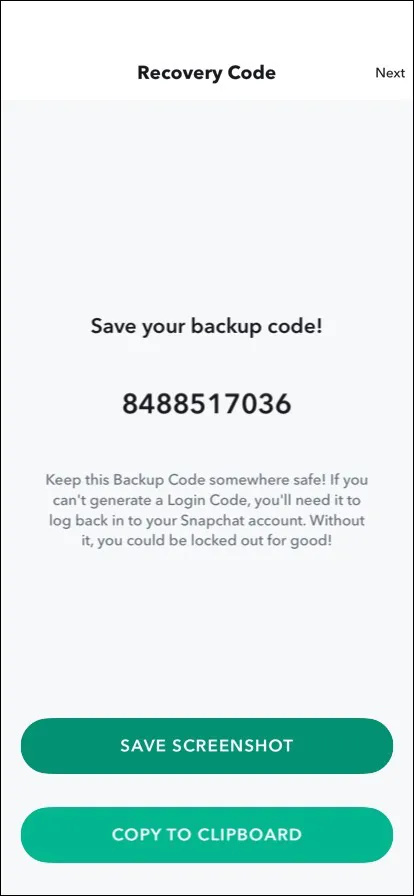
Recovery Code Pro tipp
A Snapchat felhasználóknak azt tanácsoljuk, hogy biztonsági okokból mentsék el a helyreállítási kódjukat egy titkosított pénztárcába, például a LastPassba.
hogyan lehet törölni az üzeneteket az ipad Messenger alkalmazásból
Ne küldje el e-mailben a jelszót magának. Ha az e-mailjeit feltörik, a támadó gyorsan hozzáfér az Ön Snapchat-fiókjához, és érzékeny adatokat tud veszélyeztetni.
Ezenkívül e-mailben sem a helyreállítási kódot, sem az ellenőrző kódot nem fogja tudni megkapni. Ahhoz, hogy megkapja ezt a kódot, hozzáféréssel kell rendelkeznie Snapchat-fiókjához. Ez elég jó ok arra, hogy megtegye fiókja létrehozásakor.
Tartsa közel ezt a helyreállítási kódot. Ha elveszíti, a Snapchat nem nyújt támogatást a visszaszerzéséhez.
Helyreállítási kód használata a Snapchathez
Ha eljön az ideje, a következőképpen jelentkezhet be a Snapchatbe egy helyreállítási kód használatával négy lépésben:
- Indítsa el a Snapchat alkalmazást.

- Adja meg felhasználónevét és jelszavát, majd kattintson a Bejelentkezés gombra.
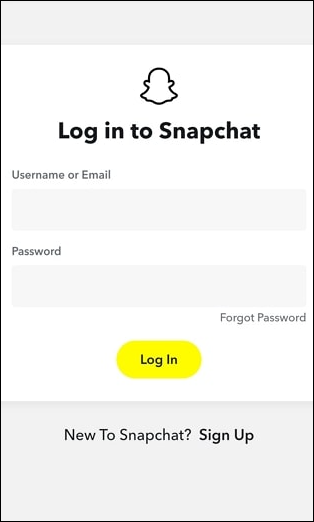
- Írja be helyreállítási jelszavát.
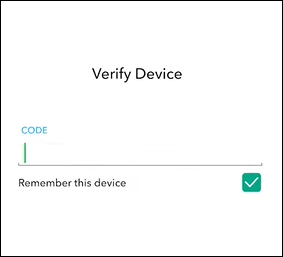
- A kód használata után automatikusan leállítja a kéttényezős hitelesítést a bejelentkezési eszközén.
Kéttényezős hitelesítés beállítása a Snapchaten
A kéttényezős hitelesítés (TFA) beállítása kulcsfontosságú a helyreállítási kód Snapchattől való beszerzéséhez. Íme a lépések a kéttényezős hitelesítés beállításához, ha még nem tette meg:
- Indítsa el a Snapchat alkalmazást, és lépjen a profiljába.

- Érintse meg a „Beállítások” elemet.

- Görgessen le a „Kéttényezős hitelesítés” elemhez, és kattintson rá.

- Miután elolvasta a rövid bevezetőt, kattintson a „Folytatás” gombra.
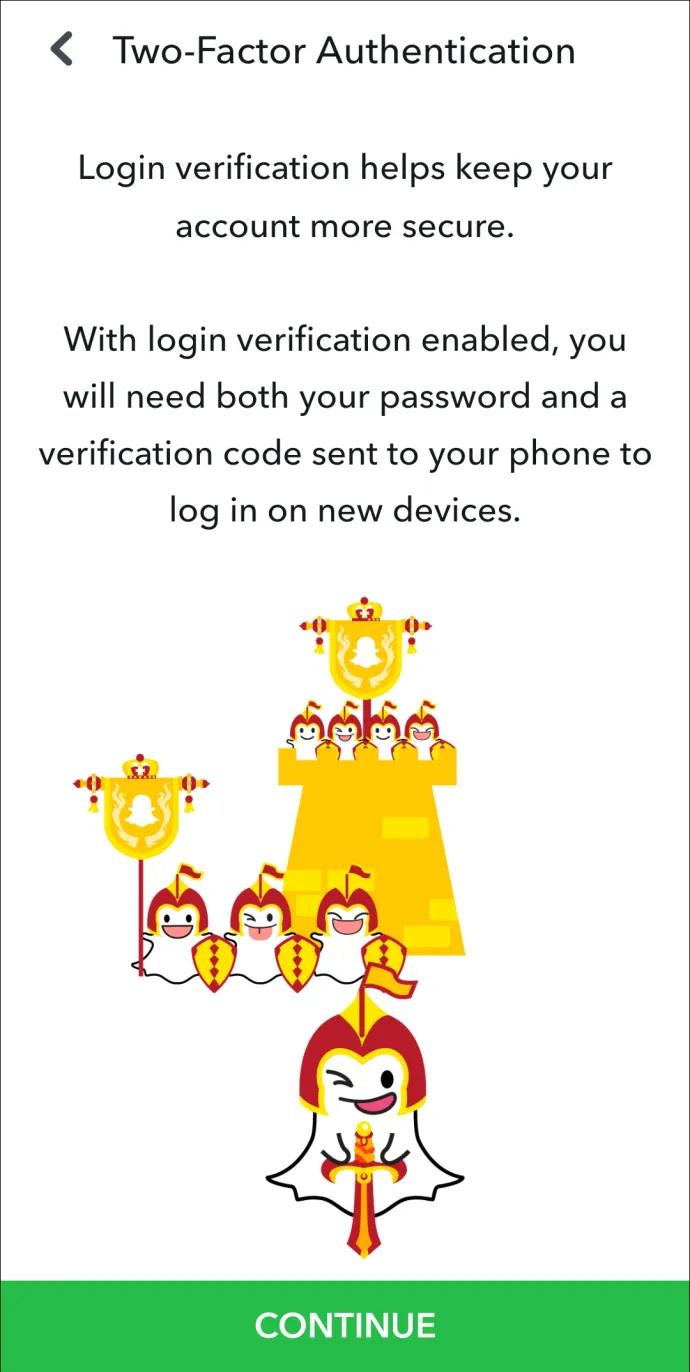
- Kattintson a „Hitelesítési alkalmazás” elemre.
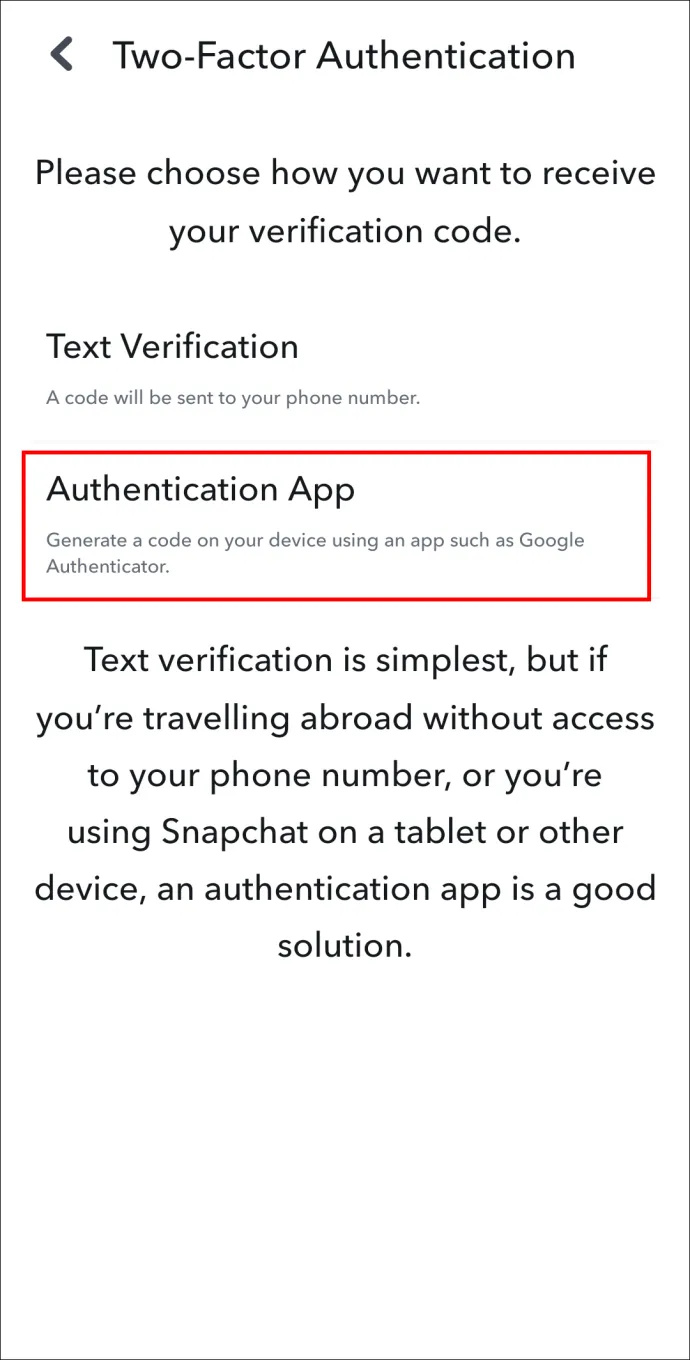
- Válassza ki, hogy automatikusan, manuálisan vagy egy alkalmazás megkeresésével szeretné-e beállítani.
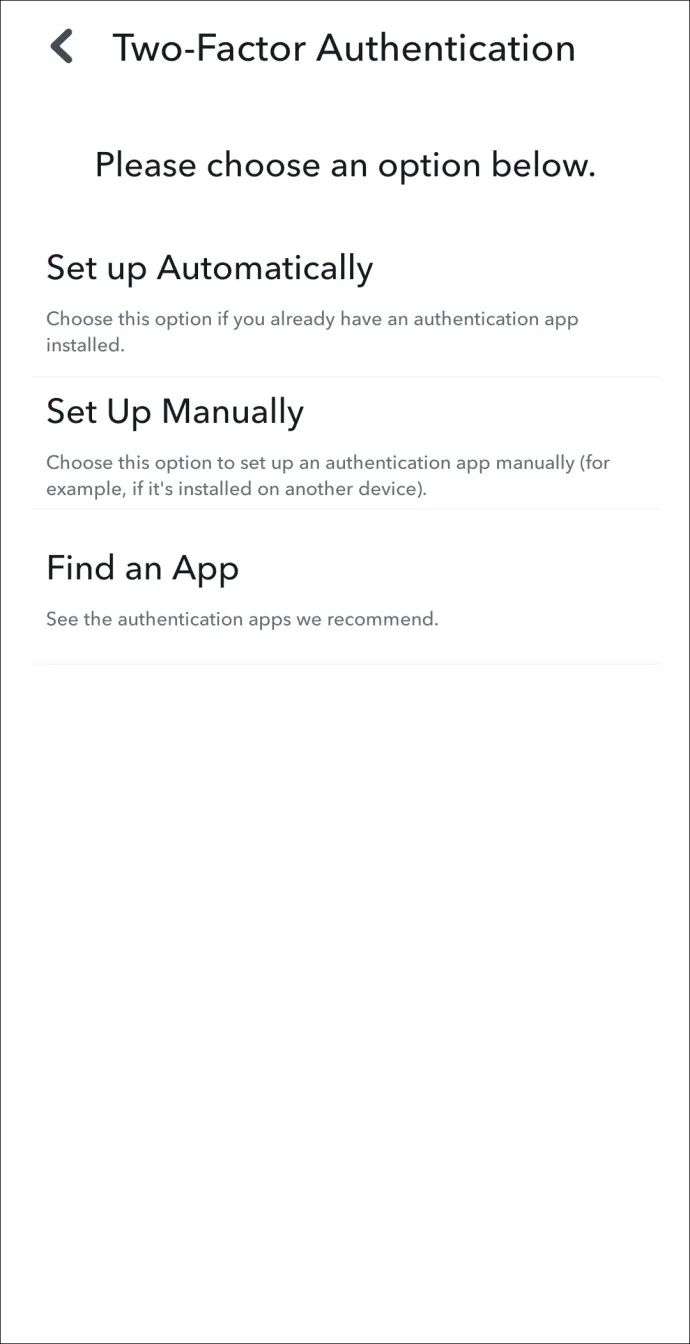
Az alkalmazás opció azoknak ajánlott, akik nem mindig hordják magukkal telefonjukat, de a Snapchat telepítve van más eszközökre.
Hogyan veszítheti el Snapchat-fiókját
Előfordulhat, hogy elveszítheti Snapchat-fiókját, ha az alábbi helyzetek valamelyike bekövetkezik:
- Elveszted a telefonodat.
- Megváltoztatja a Snapchathez csatlakoztatott számot.
- A telefont a gyári beállításokkal állíthatja vissza.
- Elveszíti/törli a kétlépcsős hitelesítést tartalmazó hitelesítő alkalmazást.
A Snapchat nem működik
Nagy a valószínűsége annak, hogy jelenleg problémái vannak a Snapchattel. Nem küld és nem nyit meg Snap-eket vagy szövegeket másoktól, túl sokáig tart a betöltése, vagy kirúgják az alkalmazásból.
Ha ezekkel a problémákkal küzd, íme néhány egyszerű megoldás.
- Jelentkezzen ki Snapchat-fiókjából, és jelentkezzen be újra.
- Ellenőrizze, hogy az internetkapcsolat stabil-e.
- Vizsgálja meg a Snapchat engedélyeit (fotók, hely, kamera, mobil adatok stb.)
- Telepítse újra az alkalmazást a A Google Play vagy Apple App Store .
- Ellenőrizze, hogy a Snapchat nem rendelkezik-e ezzel weboldal .
Állítsa vissza fiókját ezzel a kóddal
Ha nem tud hozzáférni a bejelentkezési kódjához szöveges üzenetből vagy alkalmazásból, kaphat helyreállítási kódot a Snapchattől. Ha megkapta, győződjön meg róla, hogy biztonságos helyen tárolja. Ha elveszíti ezt a kódot, elveszítheti hozzáférését Snapchat-fiókjához.
Van helyreállítási kódja a Snapchathez? Biztonságos helyen tartják? Írjon alább egy megjegyzést.









